AutoCAD2019,是一款十分专业的电脑端图纸设计辅助工具,适用的领域非常的广,比如有适用于工业的制图、机械设计、土木建筑、装饰装潢等,以及电子工业和服装加工等领域。这款软件的功能非常的强势,提供了共享视图以及DWG文件的比较和跨设备访问等强大的功能,不仅如此这款软件还内置了七款行业的专业化工具的组合,可以为用户带来全方位的设计辅助,并且辅助你快速进行CAD的绘图。使用软件可以快速打开设计图纸,还可以放大或者选择缩小,做到无卡顿,无延迟,最重要的是可以支持3D立体全方位的查看,可以做到360度无死角的观察。我们这款
AutoCAD2019中文版,有着国际领先的TrustedDWG技术完美实现了多桌面、云系统和移动的结合协作,软件新增创新三维设计、三维建模以及实用的PDF导入增强,可以以最完美状态应用于二维以及三维绘图设计、文档设计管理工作,让您的设计将会更加出彩。借助这个软件程序可以准确无误的和客户共享设计的数据,大大方便了自己业也与客户拉近了关系,可谓是一举两得,还可以体验班底的DWG格式所带来的强大优势。DWG是在这个行业中使用最广泛的设计数据之一,可以通过它将所有人员随时了解您的最新设计方案。有需要的小伙伴们,快来本站下载吧!!!
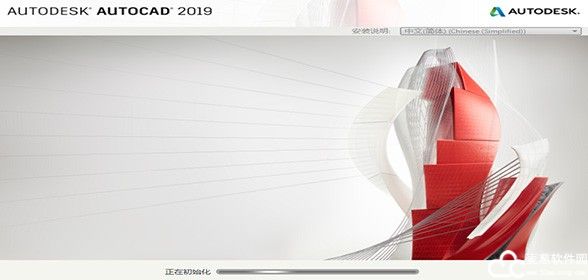
软件特色
1、工程制图:建筑工程、装饰设计、环境艺术设计、水电工程、土木施工等等。
2、工业制图:精密零件、模具、设备等。
3、服装加工:服装制版。
4、电子工业:印刷电路板设计。
5、AutoCAD2019中文版广泛应用于土木建筑、装饰装潢、城市规划、园林设计、电子电路、机械设计、服装鞋帽、航空航天、轻工化工等诸多领域。
6、在不同的行业中,Autodesk(欧特克)开发了行业专用的版本和插件,在机械设计与制造行业中发行了AutoCAD Mechanical版本。
7、在电子电路设计行业中发行了AutoCAD Electrical 版本。
8、在勘测、土方工程与道路设计发行了 Autodesk Civil 3D版本。
9、学校里教学、培训中所用的一般都是简体中文 (Simplified Chinese)版本。
10、清风室内设计培训机构的云计算三维核心技术给cad制图提高了效率。
11、一般没有特殊要求的服装、机械、电子、建筑行业的公司都是用的AutoCAD Simplified 版本。所以AutoCAD Simplified基本上算是通用版本。而对于机械,当然也有相应的AutoCAD Mechanical(机械版)。

软件功能
一、AutoCAD2019中文版内置7款专业化组合工具
1、mechanical工具组合:700000+智能制造部件、特征和符号。
2、architecture工具组合:8000+智能建筑对象。
3、electrical工具组合:65000+智能电气符号。
4、map 3d工具组合:通过整合GIS&CAD数据改进规划和设计。
5、mep工具组合:10500+智能机械、电气和管道对象。
6、plant 3d工具组合∶高效生成P&ID并将其集成到三维流程工程设计模型中。
7、RASTER DESIGN 工具组合∶用光栅到矢量转换工具,将光栅图像转换为DWG对象。
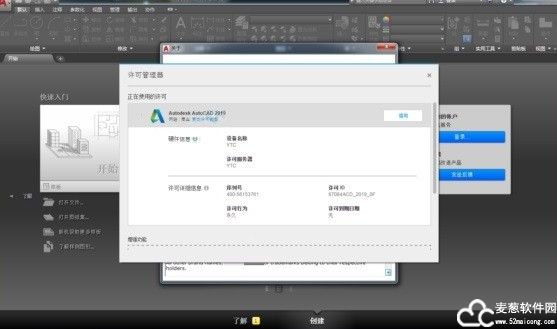
二、灵活访问,应你所需
1、跨设备访问
新的应用支持您在软件许可规定条件下,随时快速访问最新平面图。
2、灵活访问
可现场(甚至脱机)处理图形。借助功能强大且易于使用的工具,可在各种设备上查看、创建和编辑CAD图形。
4、DWG文件比较
AutoCAD2019中文版可轻松识别和记录两个版本的图形和外部参照之间的图形差异。
5、二维图形增强功能
更快速的缩放、平移以及更改绘图次序和图层特性。通过“图形性能”对话框中的新控件,可以轻松配置二维图形性能的行为。
6、共享视图
使用共享链接在浏览器中发布图形设计视图,并直接在桌面中接收注释。
7、视图和视口
将命名视图插入布局中,在软件许可规定的条件下随时更改视口比例或移动图纸空间视口,快速创建新模型视图,即时正在处理布局也是如此。
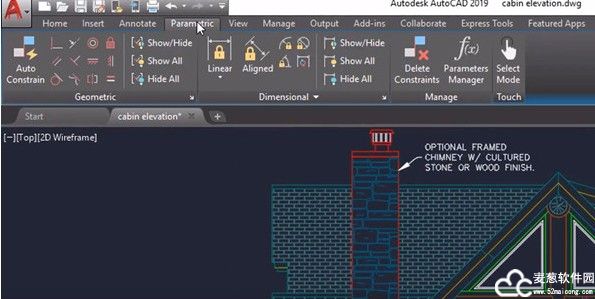
三、改进功能
1、共享视图
您可以在组织内部或外部与客户和同事共享设计,而无需发布图形文件。此功能替代了“共享设计视图”。
AutoCAD2019中文版当中的“共享视图”功能从当前图形中提取设计数据,将其存储在云中,并生成可与同事和客户共享的链接。“共享视图”选项板显示所有共享视图的列表,您可以在其中访问注释、删除视图或将其有效期延长至超过其 30 天的寿命。
当您的同事或客户收到来自您的链接时,他们可以使用从其 Web 浏览器运行的 Autodesk 查看器对来自任意联网 PC、平板电脑或移动设备的视图进行查看、审阅、添加注释和标记。
主命令:SHAREDVIEWS、SHAREVIEW
2、保存到 AutoCAD Web 和 Mobile
现在可以从全球提供 Internet 访问的任何远程位置,在任何桌面、Web 或移动设备上使用 Autodesk Web 和 Mobile 联机打开并保存图形。可以使用新命令(“保存到 Web 和 Mobile”和“从 Web 和 Mobile 中打开”)访问联机图形文件。
在AutoCAD2019中文版中,在完成安装系统提示安装的应用程序后,即可从接入 Internet 的任何设备(如在现场使用平板电脑,或在远程位置使用台式机)查看和编辑图形。订购 固定期限的使用许可后,可以获得从 Web 和移动设备进行编辑的功能。
此功能仅适用于 64 位系统。
主命令:OPENFROMWEBMOBILE、SAVETOWEBMOBILE
3、DWG 比较
使用“DWG 比较”功能,可以在模型空间中亮显相同图形或不同图形的两个修订之间的差异。使用颜色,可以区分每个图形所独有的对象和通用的对象。您可以通过关闭对象的图层将对象排除在比较之外。
主命令:COMPARE、COMPAREINFO
4、网络安全
不断研究、识别和关闭潜在的安全漏洞。对于基于软件的产品,引入了一个新的系统变量 SECUREREMOTEACCESS,它可以设置为限制从 Internet 或远程服务器位置访问文件。
以AutoCAD2019中文版来说,由于持续和不断增加的网络安全威胁,安全功能团队继续强烈建议,当系列产品更新可用时,请安装所有更新。
5、性能计划
针对此版本,Autodesk 投入了与专用于提高软件性能的新功能相当的软件工程资源。其他工作将继续提高二维和三维图形性能。性能提高会有显著的差异,具体取决于系统资源和图形的大小和内容。
例如,下面是一个测试图形中的一些典型结果,其中包括大量附着图像。在图形中更改颜色、图层或线型特性的命令所需的时间从约 4 秒减少到约 0.6 秒,同一图形中的 QSAVE 从 1.4 秒减少到约 0.5 秒,并且 REGEN 从约 0.7 秒减少到 0.1 秒。虽然每种情况下
性能有所差异,但总体来说更为清晰。对解决顾客报告的缺陷投入更多投资还有助于提高产品质量。
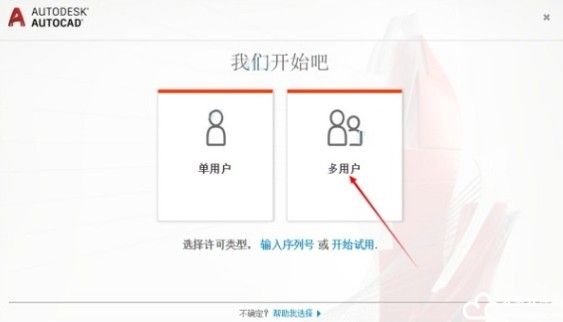
AutoCAD2019中文版安装教程
1、用百度网盘下载好软件安装包,将其解压好,根据自己的电脑位数选择对应的文件夹,然后双击运行里面的安装程序,解压安装数据。
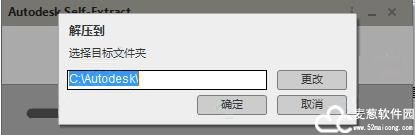
2、解压完成后,出现安装界面,点击“安装”。
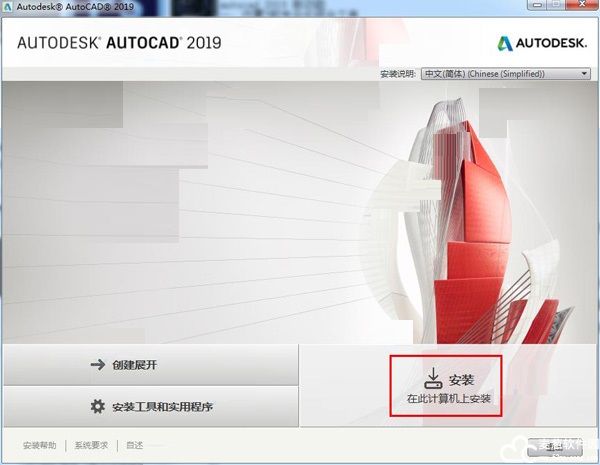
3、接受许可协议,点击“下—步”
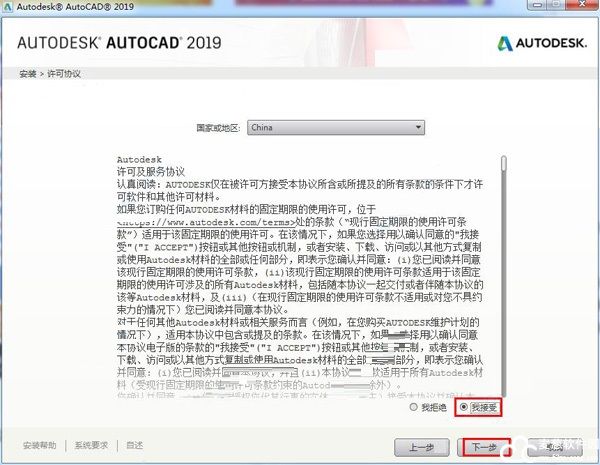
4、选择软件的安装组件合安装路径,由于软件数据体积比较大,建议不要现在C盘,然后点击“安装”。
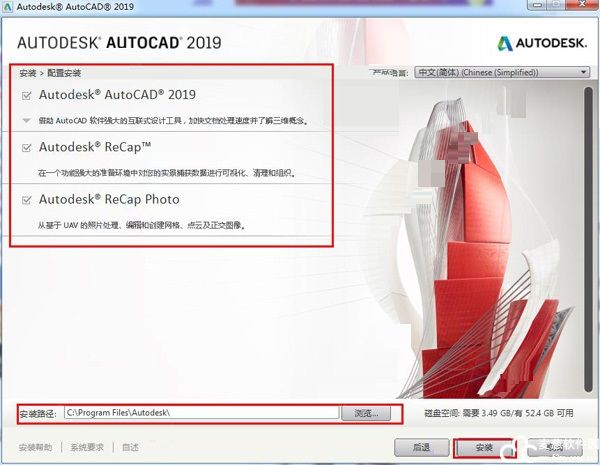
5、安装需要比较长的一段时间,请耐心等待。
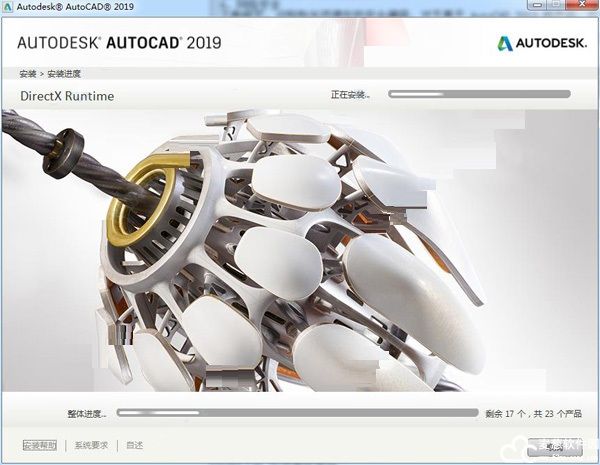
6、软件安装完成,点击完成。
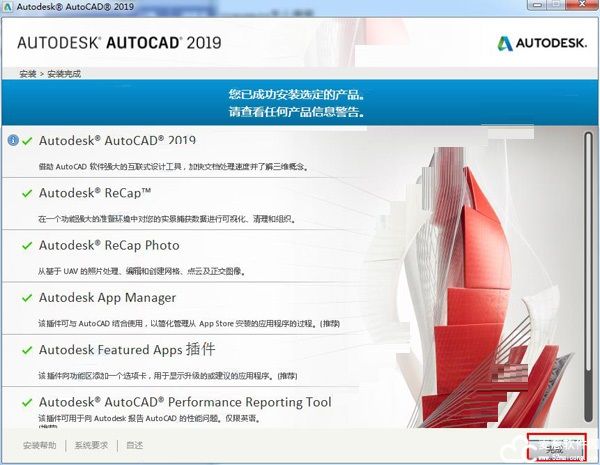
7、然后软件会提示重启,无需重启,点击“否”。
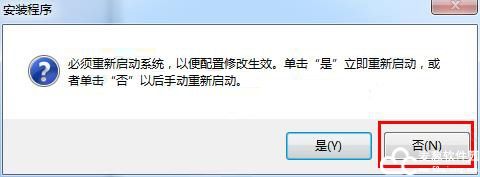
破解教程
1、返回桌面打开AutoCAD2019中文版(安装之后自动生成图标,如果没有图标可能就是安装失败了),在欢迎界面请直接选择“输入序列号”选项
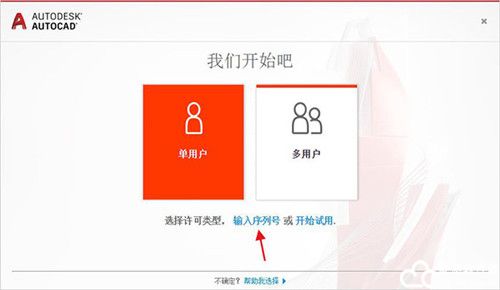
2、点击运行的话就是使用30天的,要用注册机来激活,点击激活按钮
3、输入软件的安装产品序列号和密钥,666-69696969,001K1
注意:这里—定要断开网络连接,不然会提示错误
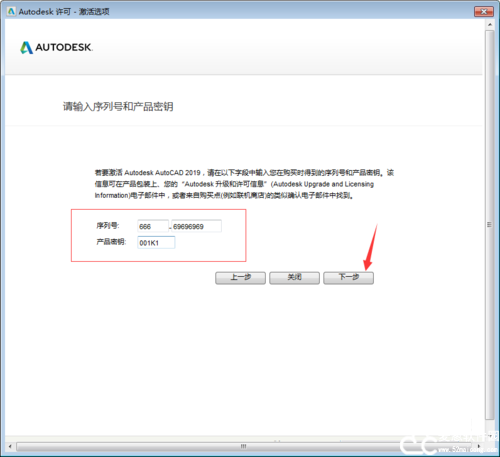
4、之后再断网注册之后,才会出现下面的离线注册提示,选择我拥有激活码选项
5、然后打开注册机之后先点击patch生成补丁路径
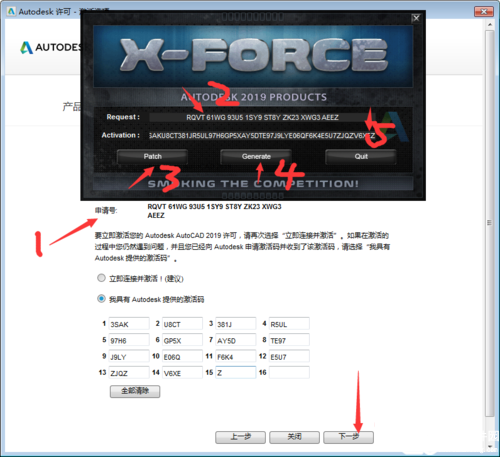
6、把申请号粘贴到注册机,点击生成激活码,把生成的激活码粘贴到注册界面,再点击下一步
7、提示AutoCAD2019中文版激活成功
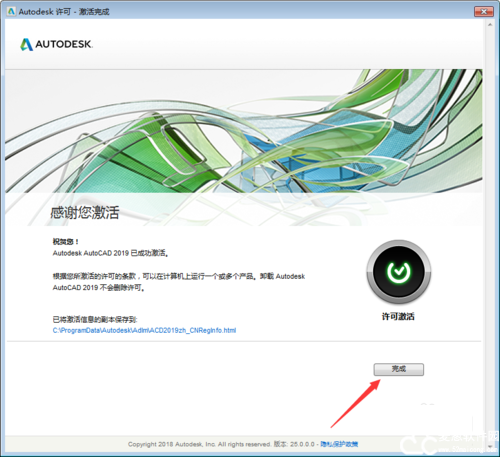
常用快捷键
L : line (直线)。
XL : xline (构造线)。
PL : pline (多段线)。
ML : mline (多线)。
RAY : ray (射线)。
Po : point (点)。
SPL : spline (样条曲线)。
PoL : polygon (正多边形)。
REC : rectangle (矩形)。
c : circle (圆)。
A : arc (圆弧)。
DO : dount(圆或已填充圆环)。
EL : ellipse (椭圆)。
REG : region(面域)。
TOR : torus(绘制三维圆环)。
WE : wedge (创建三维楔体)。
T/MT : mtext (多行文字)。
H/BH : hatch (图案填充)。
HE : hatchedit修改已填充对象)。
B : block (创建内部/块定义)。
w : wblock (创建外部块/写块)。
l : insert(插入块)。
DIV : divide(定数等分)。
ME : measure (定距等分)。


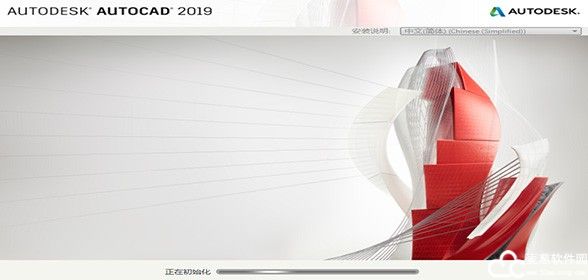

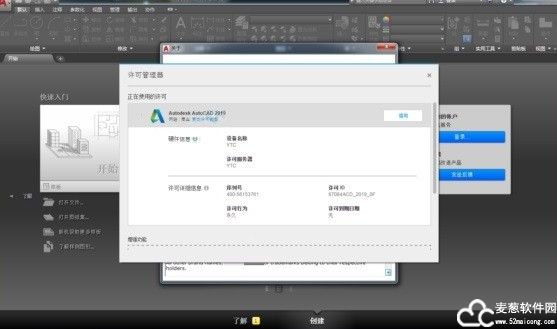
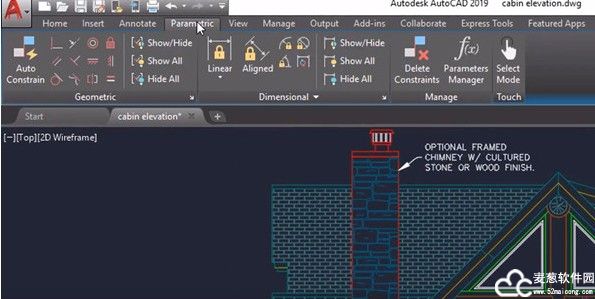
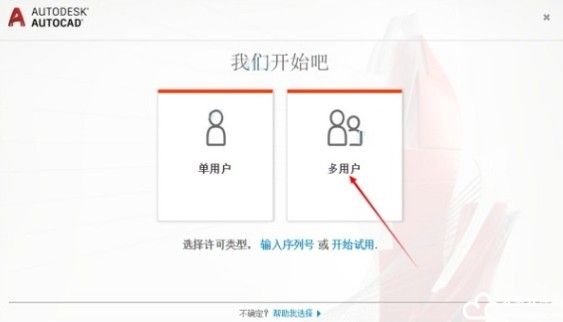
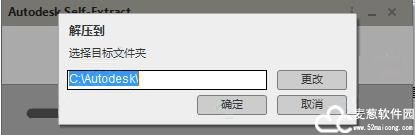
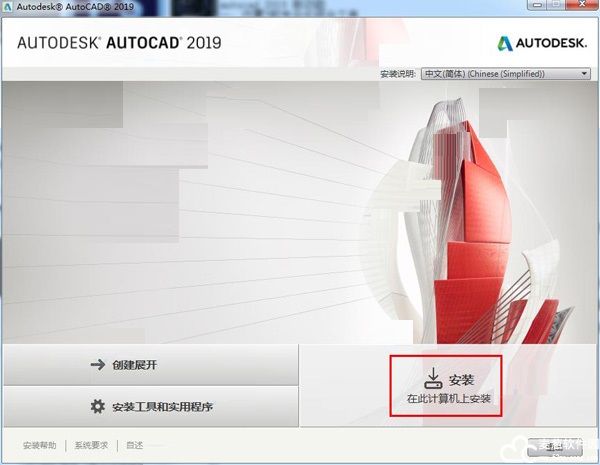
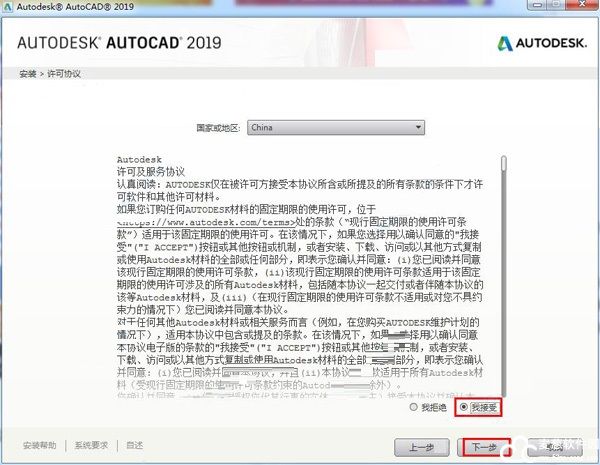
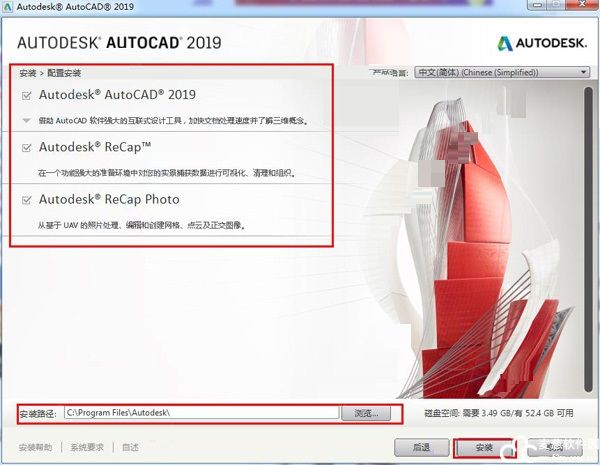
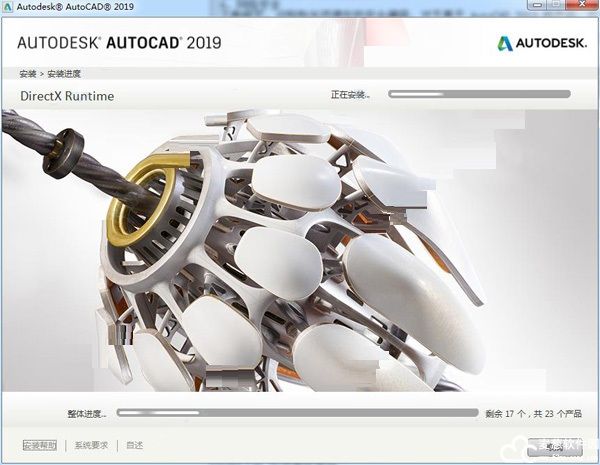
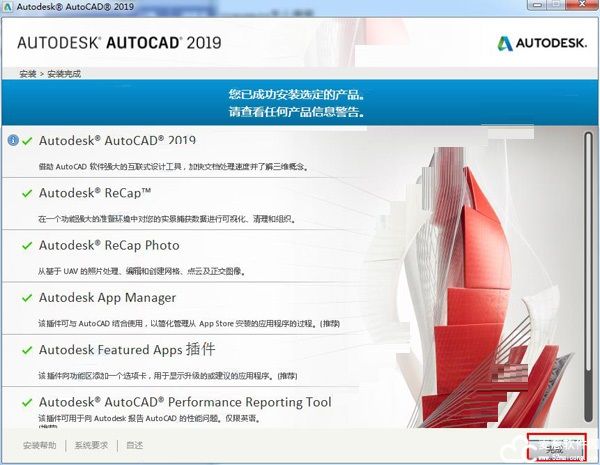
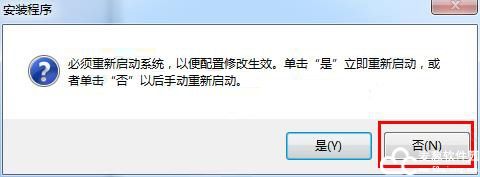
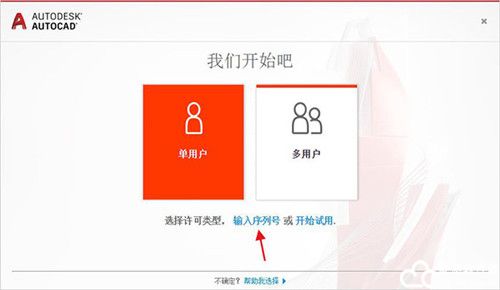
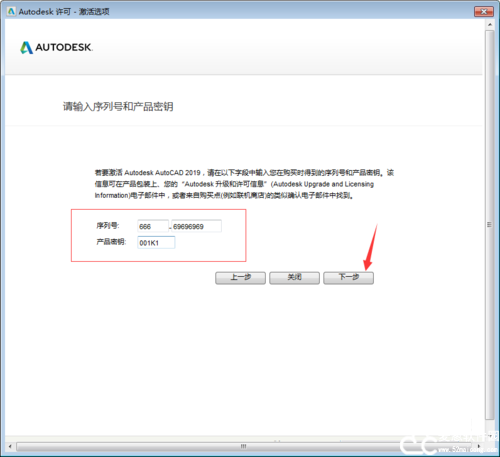
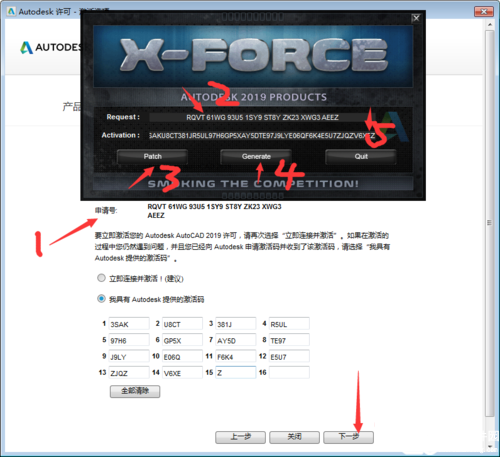
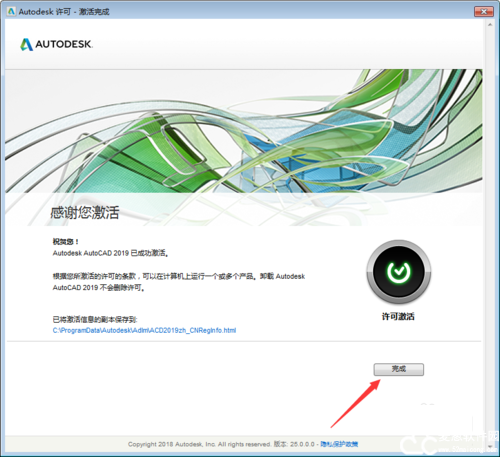
0条评论